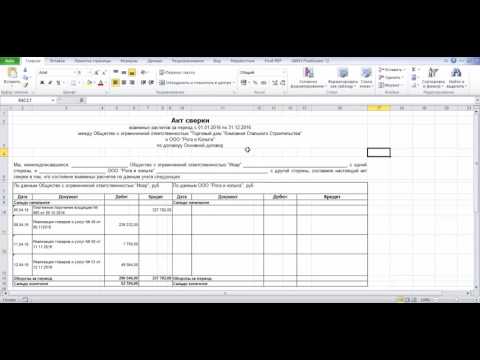Если вы планируете новый маршрут для ходьбы или бега, возможно, вам стоит воспользоваться Google Maps. Вы не только сможете проложить маршрут, но и сможете определить, как долго и как далеко вам нужно идти от пункта отправления до пункта назначения. Вы можете сделать это либо с веб-сайта Google Maps, либо из мобильного приложения.
Шаги
Метод 1 из 2: Использование веб-сайта Google Maps

Шаг 1. Зайдите в Google Maps
Откройте новую вкладку или окно веб-браузера и перейдите на веб-сайт Google Maps.

Шаг 2. Определите пункт назначения
Используйте поле поиска в верхнем левом углу страницы и введите место назначения или адрес. Выпадет список возможных результатов. Щелкните по своему выбору. Карта автоматически перенесет вас в указанное вами место.

Шаг 3. Определите ваше начальное местоположение
Вернитесь в раздел в левом верхнем углу страницы. Там отображается выбранный вами пункт назначения. Нажмите кнопку «Маршрут» рядом с ним, и появится новое поле, в котором вы можете ввести свое начальное местоположение или адрес. Выпадет список возможных результатов. Нажмите на свой выбор, и карта автоматически развернется, чтобы показать вам маршруты от этого начального местоположения до вашего пункта назначения.

Шаг 4. Выберите ходьбу
Поскольку вы планируете идти пешком, нажмите значок пешехода на панели инструментов над разделом в верхнем левом углу страницы. Маршруты на карте немного изменятся в зависимости от ходьбы или бега.

Шаг 5. Просмотрите маршруты
Вам может быть предложено несколько вариантов маршрутов, каждый из которых имеет свою продолжительность и расстояние. Самый короткий маршрут будет выделен цветом, чтобы его было легко найти.

Шаг 6. Получите расстояние и направление
Из предложенных маршрутов нажмите на тот, который хотите использовать. Щелкните ссылку «Подробности», и левый верхний угол страницы изменится и развернется, чтобы показать вам пошаговые инструкции от вашего начального местоположения до конечного пункта. Каждый шаг четко указывает направление, в котором вы должны двигаться, на какой улице вы должны быть, и расстояние, которое вам нужно пройти в метрах или километрах, в зависимости от расстояния.
Метод 2 из 2. Измерение пройденного расстояния в мобильном приложении Google Maps

Шаг 1. Запустите Google Maps
Найдите приложение Google Maps на своем мобильном устройстве и нажмите на него.

Шаг 2. Определите пункт назначения
Используйте поле поиска в верхнем левом углу страницы и введите место назначения или адрес. Выпадет список возможных результатов. Нажмите на свой выбор, и карта автоматически перенесет вас в указанное вами место.

Шаг 3. Определите ваше начальное местоположение
Вернитесь в раздел в левом верхнем углу страницы. Там отображается выбранный вами пункт назначения. Нажмите на него, и появится новое поле, где вы можете ввести свое начальное местоположение или адрес. Введите здесь свое начальное местоположение, и список возможных результатов выпадет. Нажмите на свой выбор.
Вам будет показан лучший способ передвижения и маршрут от пункта отправления до пункта назначения с указанием общего расстояния и времени. В большинстве случаев это будет на машине или общественном транспорте, так как это более быстрые варианты

Шаг 4. Выберите ходьбу
Поскольку вы собираетесь идти пешком, нажмите на значок пешехода на панели инструментов над разделом в верхнем левом углу страницы.

Шаг 5. Просмотрите маршруты
Вам может быть предложено несколько вариантов маршрутов, каждый из которых имеет свою продолжительность и расстояние.

Шаг 6. Получите расстояние и направление
Из предложенных маршрутов нажмите на тот, который хотите использовать. Маршрут будет отображаться на карте в цвете. Будут перечислены пошаговые инструкции от места отправления до пункта назначения. Каждый шаг четко указывает направление, в котором вы должны двигаться, на какой улице вы должны быть, и расстояние, которое вам нужно пройти в метрах или километрах, в зависимости от расстояния.